Hardisk External Tidak Terbaca
 Penyebab Dan Solusi Harddisk Eksternal Tidak Terbaca
Penyebab Dan Solusi Harddisk Eksternal Tidak Terbaca
8+ Cara Mengatasi Harddisk Eksternal Tidak Terbaca | UPDATE!
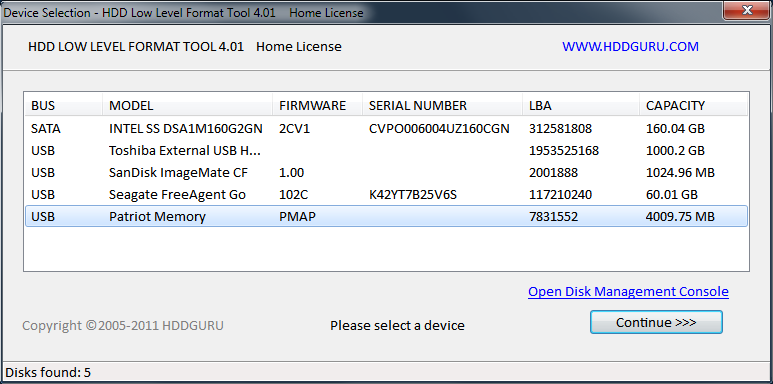
Kenapa Harddisk Eksternal Tidak Terbaca? Masalah ini bisa dikatakan paling ditakuti para pengguna Harddisk Eksternal. Kenapa? Karena sebagian besar fungsi Harddisk Eksternal rata-rata dipakai untuk keperluan Backup Data. Kebayang kan kalau datanya hilang? Saya sendiri juga memakai Harddisk Eksternal, untuk menyimpan koleksi-koleksi File yang jumlahnya mencapai puluhan ribu. Dan saya juga pernah mengalami masalah Harddisk yang saya pakai tersebut tiba-tiba tidak terbaca. Alhasil sudah data jadi tidak bisa diakses. Windows Tidak Mengenali Drive : Ketika Harddisk disambung Windows secara otomatis akan langsung mengenali dan membacanya. Lantas bagaimana kalau tidak? Nah, mungkin ada masalah pada pengaturan sistem. Kabel USB Bermasalah : Untuk menyambung Harddisk Eksternal dibutuhkan kabel USB. Disana fungsinya ada dua, yakni kabel data serta kabel daya. Kalau salah satunya rusak bisa pengaruh juga ke yang lain. Casing Harddisk Longgar : Didalam casing terdapat port SATA dengan converter ke USB. Bisa dibayangkan kalau longgar? Otomatis Harddisk tidak akan terdeteksi. Casing Harddisk Bermasalah : Lebih luas lagi, bisa jadi Casing Harddisknya yang bermasalah. Ini bisa saja terjadi, terutama jika Anda memakai Casing murah. Karena Mati Listrik : Harddisk Eksternal tiba-tiba tidak terbaca karena mati listrik? Ini memang bisa terjadi, bahkan bisa membuat rusak permanen. Karena Terjatuh : Harddisk adalah komponen yang sangat rentan dengan guncangan. Jika terjatuh ini bisa berpengaruh membuat Drive menjadi Bad Sector. Harddisknya Sudah Berumur : Kalau Harddisknya sudah dipakai lebih dari 5 tahun, nggak heran dong kalau tiba-tiba rusak? Wajar kok. Untuk cara mengatasinya susah-susah gampang. Sebenarnya asalkan komponen Harddisk masih oke, maka Drive yang tidak terdeteksi bisa dimunculkan kembali. Saya sendiri pernah memperbaiki Hardisk eksternal Seagate tidak terbaca. Hasilnya? Berhasil! Bahkan waktu saya cek dengan Aplikasi monitoring Harddisk hasilnya normal. Apa saja langkah-langkahnya? Yuk disimak : Ketika Harddisk disambung, Windows akan secara otomatis melakukan install Driver. Kalau tidak, maka tidak ada Hardware yang tidak terdeteksi. Untuk beberapa Komputer, masalah tidak menginstall Driver ini kadang terjadi. Namun Anda bisa mengatasinya dengan langkah-langkah berikut ini : Setelah itu silakan restart Komputer Anda. Lalu coba sambungkan kembali Harddisknya. Ini pernah saya lakukan, mengatur ulang Disk Management untuk memperbaiki Harddisk Seagate Eksternal yang tidak terbaca sebelum akhirnya berhasil. Alasannya sebagian besar orang hanya melihat Harddisk terbaca atau tidaknya lewat Drive. Padahal bisa jadi Drivenya bermasalah, dan hanya terdeteksi di Disk Management. Langkah-langkahnya sangat mudah : PS : Cara ini akan menghilangkan data-data tersimpan di Harddisk. Jadi silakan pertimbangkan terlebih dahulu. Seperti yang diketahui, saat Harddisk terdeteksi oleh Windows, maka akan muncul sebuah Letter (Huruf). Misalnya C: G: dan lain-lain. Disini ada juga sedikit masalah, dimana Letter tersebut tidak muncul. Efeknya Drive Harddisk menjadi tidak terdeteksi. Cara Mengatasinya seperti ini : Kalau sudah, harusnya Drive Harddisk Eksternal yang tidak muncul akan normal kembali. Dan Anda bisa menggunakannya seperti biasa. Di setiap Komputer atau Laptop pastinya tersedia lebih dari satu port USB. Dan disini harus diketahui. Setiap Port tersebut terkadang memiliki kualitas penghantaran daya yang berbeda. Contoh sederhananya port USB bagian belakang Komputer lebih bagus ketimbang port USB di casing. Yang perlu dilakukan disini adalah memastikan bahwa Harddisk telah tersambung ke Port yang benar. Kalau perlu, pindah-pindah Portnya sampai terbaca. PS : Untuk Anda pengguna Harddisk Eksternal, juga jangan lupa untuk menyambungkan kabel daya (Jika ada). Misalnya pada Harddisk 3.5 inch, biasanya ada kabel power khusus. Apa itu Low Level Format? Singkatnya ini adalah sebuah proses Format yang ditujukan untuk membersihkan Data-data Harddisk sampai benar-benar 100% bersih. Maksudnya adalah semua File yang tersimpan, baik yang terlihat maupun tidak, File-file pengaturan sistem pada Harddisk dan lain sebagainya semua akan hilang. Jadi beda dengan Format biasa. Anda bisa coba pakai HDD Low Level Format Tools : Lama nggaknya tergantung dari kapasitas Harddisk serta seberapa banyak data didalamnya. Kalau sudah biasanya Harddisk bisa jadi normal lagi kok. Kalau menyimpulkan penjelasan pada poin 4 tadi, kabel USB casing ini sangat-sangat penting perannya untuk Harddisk Eksternal. Ada dua jenis kabel USB pada Case Harddisk : Disini bisa coba untuk mengganti kabel dari Casing Harddisk. Terkadang cukup berpengaruh, apalagi kalau memang kabelnya sudah kurang bagus. Kabelnya sendiri (Harganya) kurang lebih 20 – 30 ribuan. Bisa beli di Toko Komputer atau Marketplace terdekat. Ini biasanya sering saya sarankan ketika ada orang bertanya kenapa Harddisk Eksternalnya tidak terdeteksi di Komputer. Alasannya Casing ini adalah bagian yang penting, sama pentingnya dengan kabel. Didalamnya terdapat Port SATA sekaligus Converter untuk merubah ke USB. Kalau rusak, sudah pasti akan mengganggu fungsinya. Anda bisa coba mempertimbangkan untuk menggantinya. Di Marketplace seperti Tokopedia ada cukup banyak pilihannya, mulai dari harga 50 sampai yang relatif mahal (Kalau saya saran ambil yang agak mahal saja). Kalau belum bisa, barulah disarankan untuk Garansi Harddisk. Karena bisa jadi Harddisknya yang memang sudah rusak. Harddisk rusak disini banyak sekali penyebabnya. Diantaranya terjatuh atau karena listrik mati tiba-tiba seperti yang saya bilang tadi. Adakah cara untuk memperbaiki Harddisk rusak? Jawabannya tidak kalau sendiri. Tapi bisa saja dengan cara mengganti part Harddisk yang rusak, dengan bagian dari Harddisk lain yang masih normal. Jadi tentunya bakal mesti beli Harddisk kan? Menghabiskan biaya, juga belum pasti bisa. Makanya disini saya sarankan untuk garansi. Biasanya nanti Harddisk akan langsung diganti dengan unit baru yang masih normal. Jangan Lupa Baca Juga Cara Mengecek Kesehatan Harddisk Secara Akurat Demikian cara mengatasi Harddisk Eksternal yang tidak terbaca. Wah bisa disimpulkan disini ada banyak hal yang perlu diperiksa ya? Mulai dari pengaturan Drive, Driver, Letter, Write Zeros (Low Level Format) hingga mengganti Casing Harddisk. Tips-tips tersebut untuk saat ini adalah satu-satunya yang bisa Anda coba. Alasannya memang Harddisk Eksternal yang tidak terdeteksi Laptop atau Komputer ini memang masalah yang kadang harus untung-untungan. Apalagi kalau Harddisknya sudah rusak dan sampai harus garansi. Nah, untungnya untuk beberapa Harddisk Eksternal yang pernah saya perbaiki, masih ringan kerusakannya. Cukup setting sistem saja sudah normal lagi. Atau kalau ada yang mesti diganti, paling hanya Casing atau kabelnya saja. Semoga bermanfaat ya.Penyebab Harddisk Eksternal Tidak Terbaca
Cara Mengatasi Harddisk Eksternal Tidak Terbaca
1. Reinstall Driver Harddisk
5. Lakukan Low Level Format
7. Ganti Casing Harddisk
Gallery Hardisk External Tidak Terbaca
 Mengatasi Hardisk Eksternal Yang Terbaca Namun Tidak Muncul
Mengatasi Hardisk Eksternal Yang Terbaca Namun Tidak Muncul
 6 Cara Mengatasi Hardisk Eksternal Tidak Terbaca Sangat
6 Cara Mengatasi Hardisk Eksternal Tidak Terbaca Sangat
 Solusi Hardisk Tidak Terbaca Saat Install Windows 7 Idbookmark
Solusi Hardisk Tidak Terbaca Saat Install Windows 7 Idbookmark
 Cara Memperbaiki Hardisk External Yang Tidak Terbaca Di
Cara Memperbaiki Hardisk External Yang Tidak Terbaca Di
 4 Cara Untuk Menyalin Berkas Ke Hard Disk Eksternal Wikihow
4 Cara Untuk Menyalin Berkas Ke Hard Disk Eksternal Wikihow
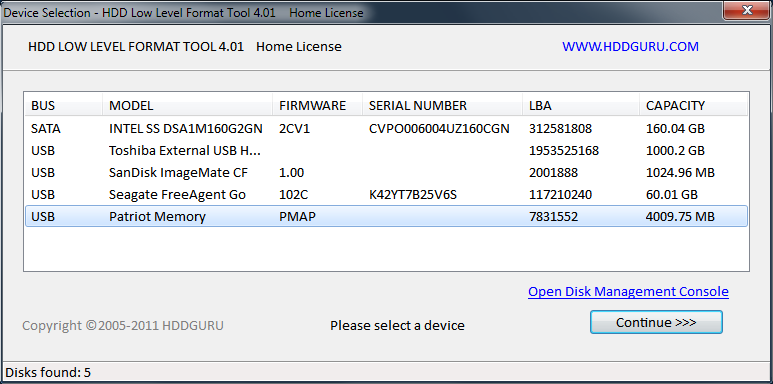 Hddguru Hdd Llf Low Level Format Tool
Hddguru Hdd Llf Low Level Format Tool
 Eleven Four Technology Solusi Hardisk External Yang Tak
Eleven Four Technology Solusi Hardisk External Yang Tak
 Penyebab Hardisk Tidak Terbaca Eko Marwanto Mengatasi
Penyebab Hardisk Tidak Terbaca Eko Marwanto Mengatasi
 Eko Marwanto Mengatasi Hardisk Eksternal Yang Terbaca Namun
Eko Marwanto Mengatasi Hardisk Eksternal Yang Terbaca Namun
 Cara Mengatasi Hardisk Eksternal Tidak Terbaca Di Laptop
Cara Mengatasi Hardisk Eksternal Tidak Terbaca Di Laptop

 Hardisk External Tidak Terbaca My Computer Laptop Kaliboto
Hardisk External Tidak Terbaca My Computer Laptop Kaliboto

 Hardisk Eksternal Tidak Terbaca Atasi Dengan 7 Cara Ini
Hardisk Eksternal Tidak Terbaca Atasi Dengan 7 Cara Ini
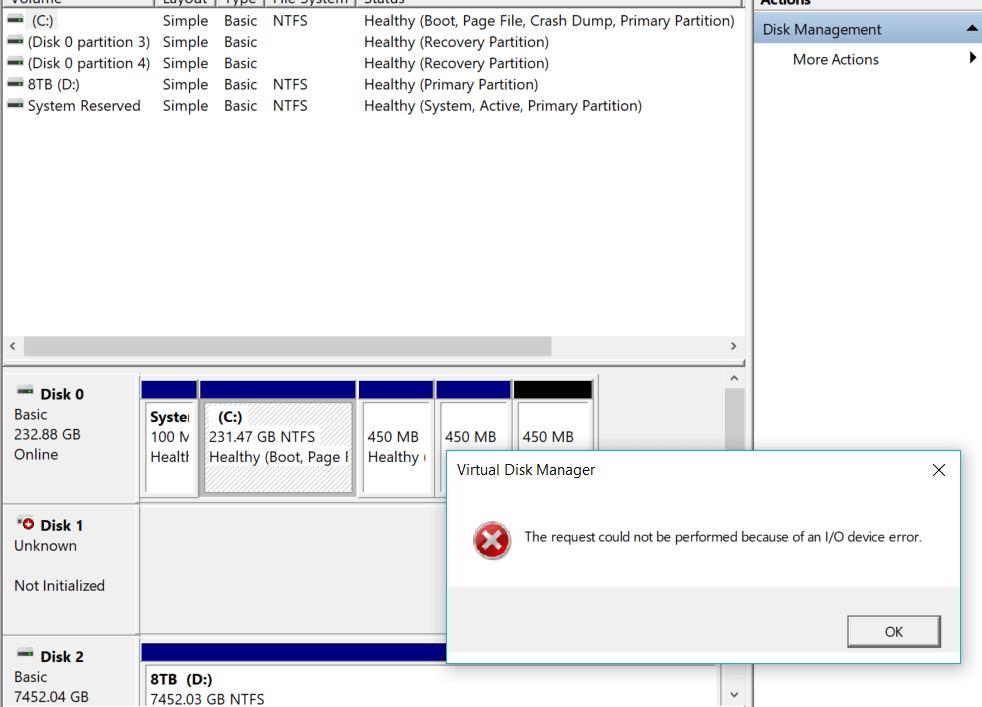 Fix External Hard Drive Not Initialized I O Device Error
Fix External Hard Drive Not Initialized I O Device Error
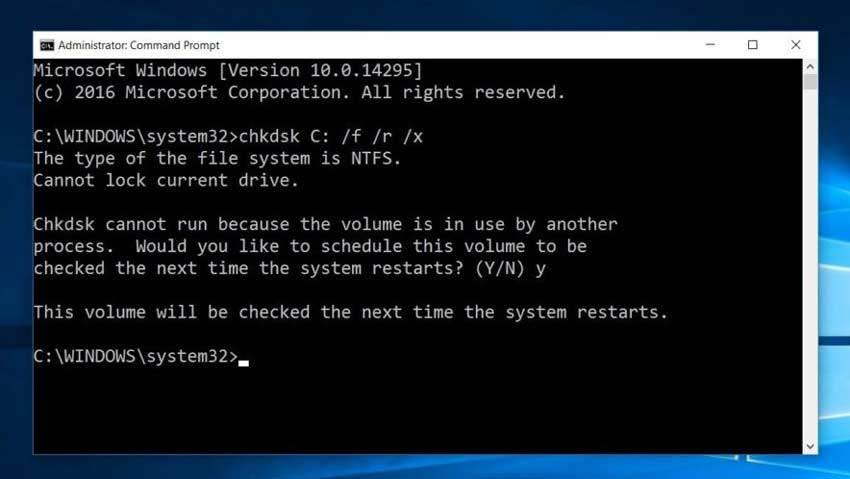 Hardisk Eksternal Tidak Terbaca Lihat Solusinya Yasir252
Hardisk Eksternal Tidak Terbaca Lihat Solusinya Yasir252
Memperbaiki Hardisk Eksternal Tidak Terbaca Dengan Cara
 Harddisk Eksternal Tidak Terbaca Ini Cara Mengatasinya
Harddisk Eksternal Tidak Terbaca Ini Cara Mengatasinya
 Hanya Disini Recovery Hardisk Yang Sudah Ter
Hanya Disini Recovery Hardisk Yang Sudah Ter
 Solusi Harddisk Tidak Terdeteksi Install Windows 7
Solusi Harddisk Tidak Terdeteksi Install Windows 7
 Cara Mudah Memperbaiki Hard Disk Eksternal Yang Tidak
Cara Mudah Memperbaiki Hard Disk Eksternal Yang Tidak
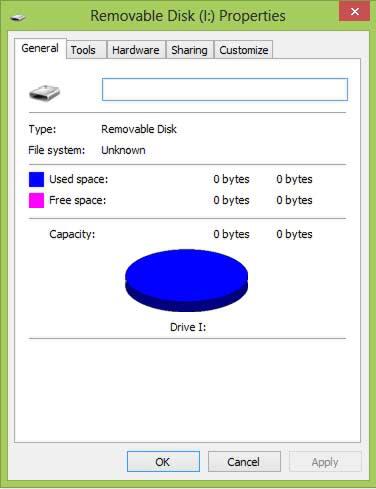 Hdd External Tidak Terbaca How Kaskus
Hdd External Tidak Terbaca How Kaskus
 Arsyadi Aveiro Cara Jitu Atasi Hardisk Eksternal Yang Tidak
Arsyadi Aveiro Cara Jitu Atasi Hardisk Eksternal Yang Tidak
 Hardisk External Atau Usb Tidak Terdeteksi Cobalah Langkah
Hardisk External Atau Usb Tidak Terdeteksi Cobalah Langkah
 Fix Chkdsk Cannot Open Volume For Direct Access In Windows
Fix Chkdsk Cannot Open Volume For Direct Access In Windows
0 Response to "Hardisk External Tidak Terbaca"
Post a Comment